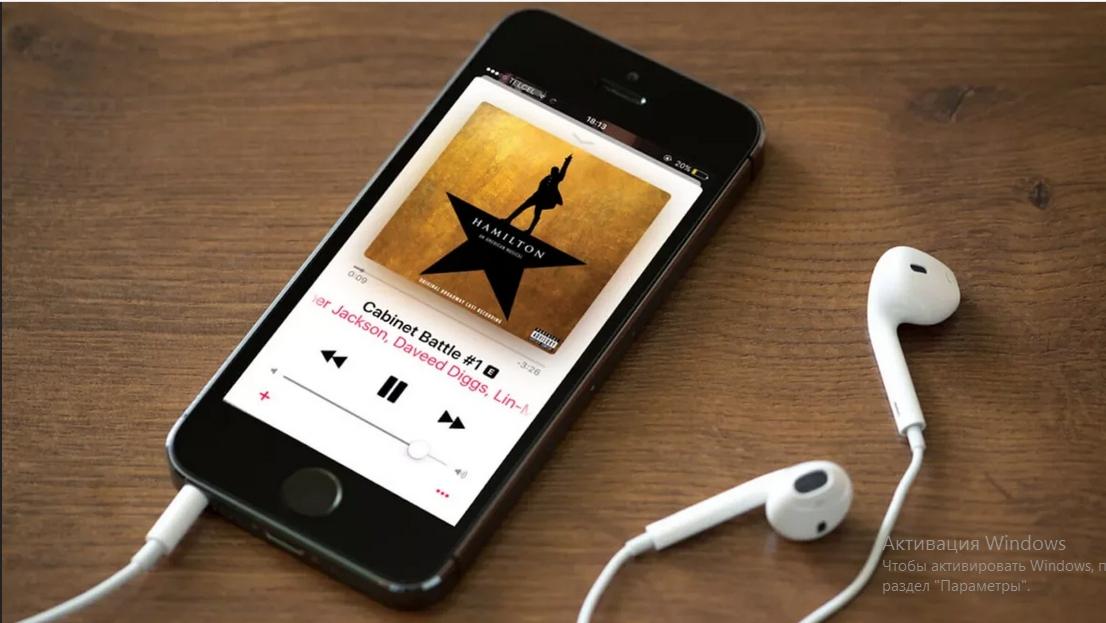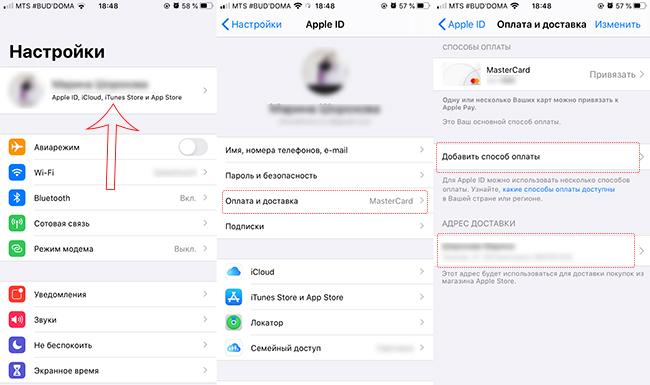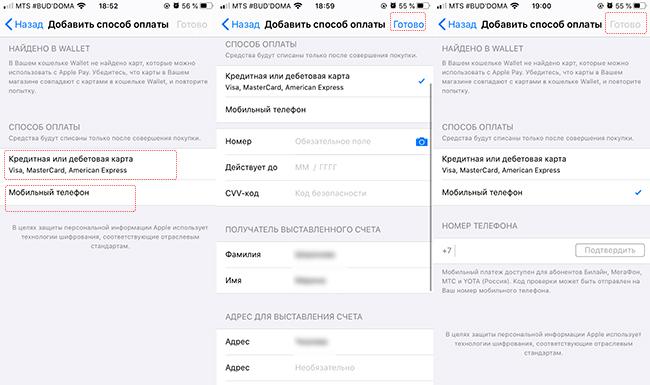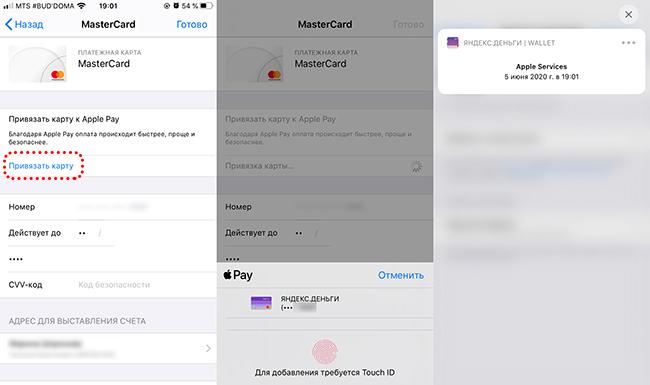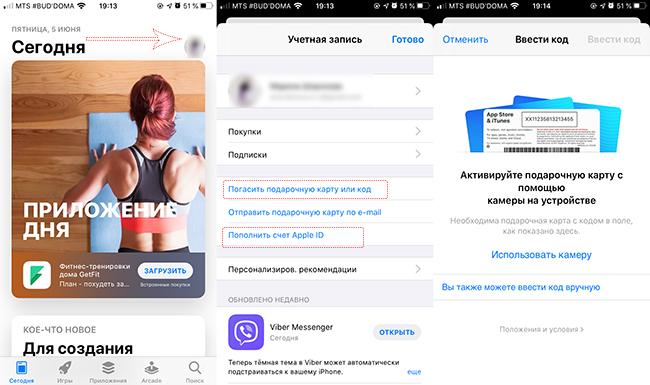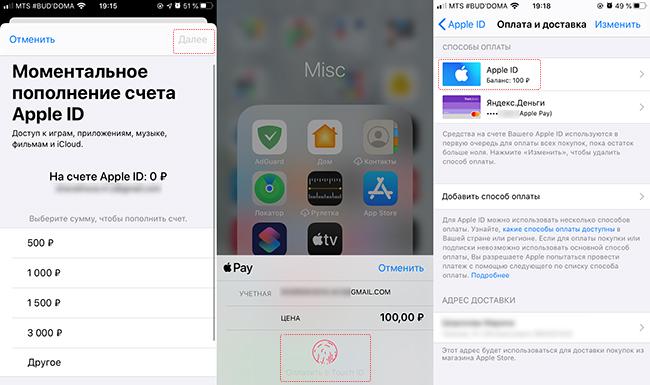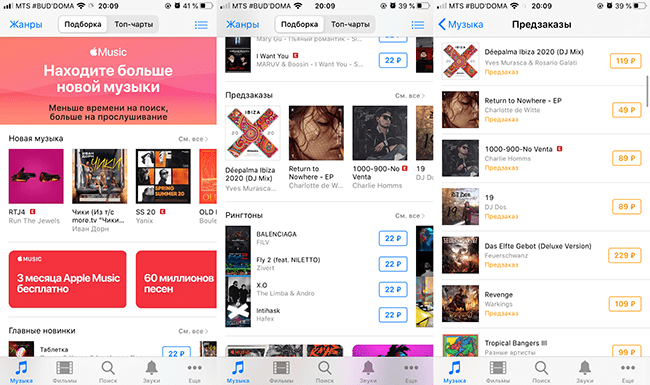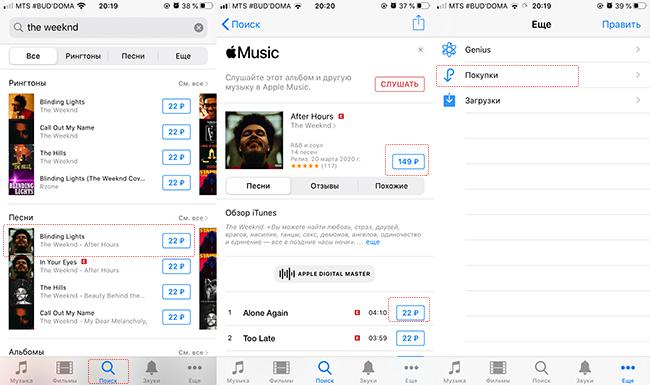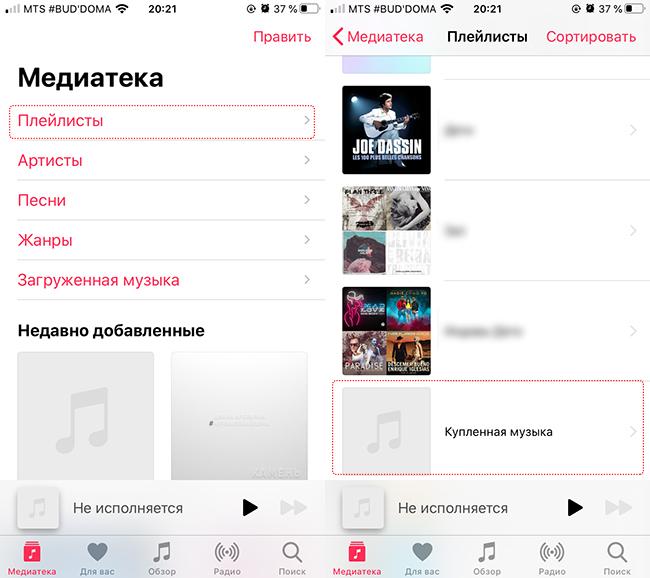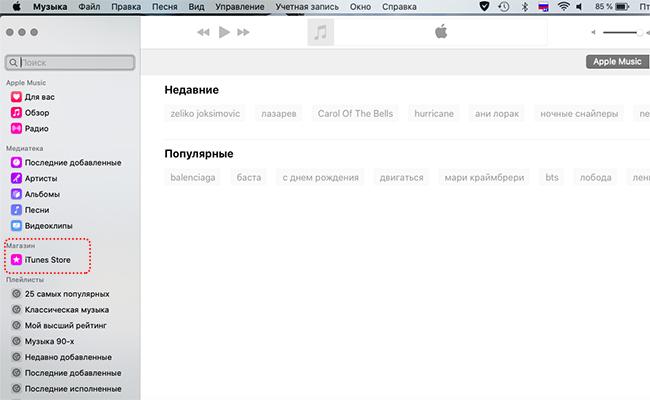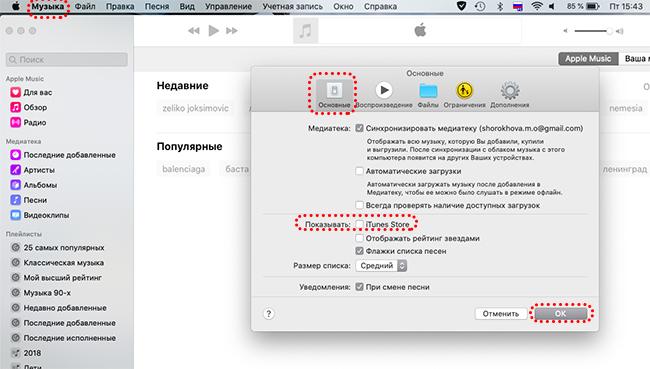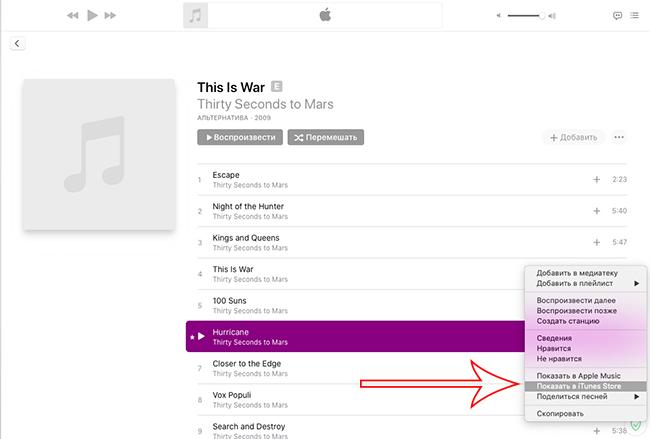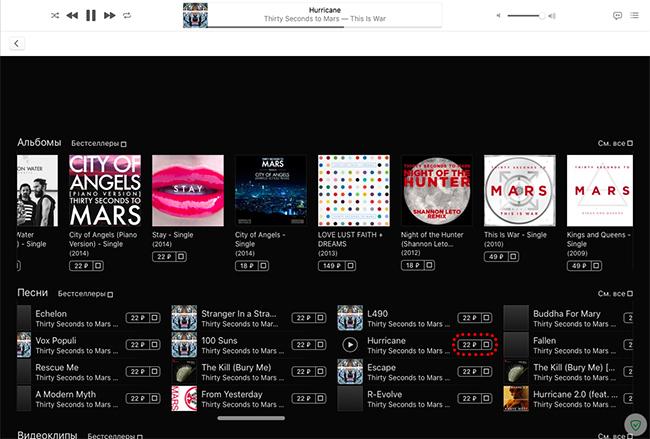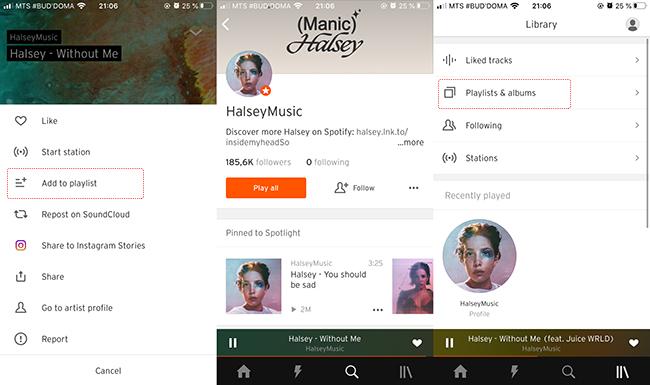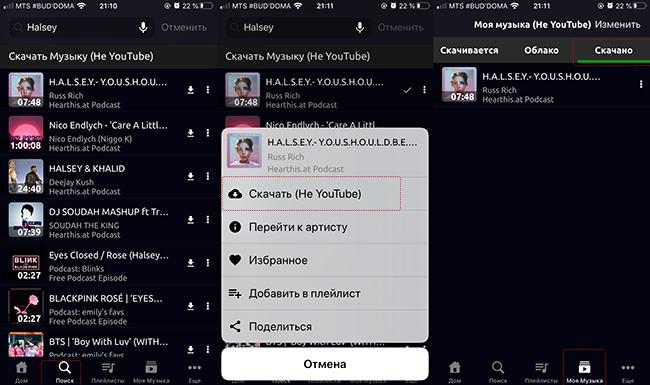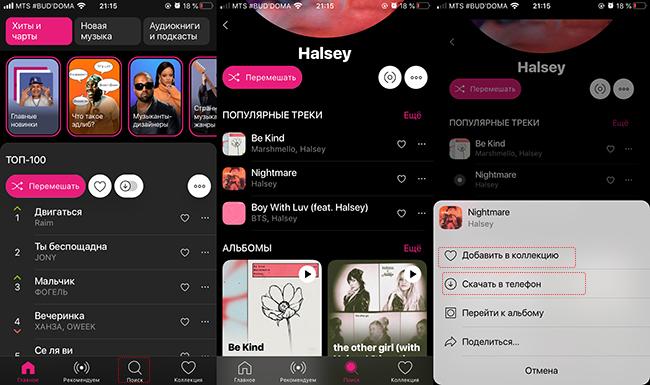Купить песню на айфон в iTunes Store через компьютер можно на Windows или macOS, а также через сам телефон. Варианты оплаты, использование счета Apple ID, возможности стороннего софта.
Что нужно сделать перед покупкой музыки на Айфон
Принцип работы с Apple Music, iTunes и AppStore с момента выпуска айфонов не изменился. Любые покупки (музыка, видео, книги, подкасты) совершать в этих системах можно только при выполнении 3 условий:
- Наличие Apple ID – личного аккаунта, к которому привязываются все яблочные гаджеты.
- Наличие платежного инструмента. Им могут стать банковская карта или мобильный телефон (его счет). Также допускается использование подарочных карт.
- Наличие свободного места в iCloud и на самом айфоне. Желательно, чтобы после покупки осталось около 500 МБ емкости на диске.
Какие конкретно способы оплаты возможны, нужно узнавать на официальном сайте Apple. Они зависят не от гаджета, а от страны пребывания его владельца. В Канаде, Австрии, Бельгии, Финляндии, Франции, Германии, Греции, Италии, Ирландии, Люксембурге и Португалии допускается использование PayPal. В США действует Apple Cash, а в Нидерландах – iDEAL.
Для большинства стран Европы и Азии, а также для России основными способами остаются оплата по кредитным и дебетовым картам, счет Apple ID.Также в России можно платить и через счет мобильного оператора: функцию поддерживает «большая тройка» и YOTA.
Добавление способа оплаты доступно как через айфон, так и через iTunes. Принцип работы схожий.
Алгоритм для айфона:
- Войдите в «Настройки», в верхней части выберите свой Apple ID.
- Выберите пункт «Оплата и доставка». Для iOS ниже 12 версии нужна строчка «iTunes Store и App Store». За ней будет Apple ID и «Управление платежами» («Платежная информация».
- В открывшемся окне появятся 2 пункта, оба из которых надо заполнить. Внизу «Адрес доставки»: он никак не используется, но Apple считает его обязательным.
- Вверху есть главный блок – «Способ оплаты». Выберите строчку «Добавить» и просмотрите доступные варианты. Важный момент: Apple не принимает карты Мир, это исключительно российская ограниченная система.
- Если выбирается карта, дальше потребуется ввести ее номер, срок действия, код безопасности, а также добавить информацию об адресе выставления счет и номер телефона, привязанный к Apple ID. После этого нажимайте «Готово» в верхнем углу.
- Если указывается мобильный телефон как способ оплаты, на него придет код подтверждения, который понадобится ввести в соответствующее поле.
Карту после добавления можно привязать к Apple Pay, чтобы подтверждать все покупки дополнительно. Для проверки система совершит к ней обращение и выдаст соответствующее всплывающее окно.
Счет Apple ID
Еще один способ оплаты при покупке песен, фильмов или аудиокниг – карты App Store & iTunes. Их можно приобрести на офсайте Apple, у официальных реселлеров, получить в подарок от друга в виде кода из 16 символов, который начинается со знака «X». Добавить такой способ в основном меню (через «Настройки») не получится, если это происходит впервые.
Схема действий:
- Откройте программу AppStore.
- Найдите на главном экране вверху иконку своего аккаунта и войдите в него.
- В открывшемся окне выберите «Погасить подарочную карту или код» или «Пополнить счет Apple ID».
- Если выбрана подарочная карта, ее заднюю сторону с кодом нужно будет отсканировать через камеру, либо ввести цифры вручную. Если выбрано пополнение счета, система предложит определить сумму, которую нужно закинуть на Apple ID. Она не должна быть меньше 100 и больше 9000 руб.
Пополнение счета понадобится подтвердить через Touch ID или Face ID. После этого счет Apple ID появится в основном меню «Оплата и доставка». Эти средства также можно использовать и для ежемесячной оплаты подписок на iCloud, Apple Music, Apple TV.
Как купить песню в iTunes на Айфон
Если Apple ID настроен и способ оплаты выбран, единственное, что нужно сделать для покупки – войти в iTunes. Сделать это можно как через айфон, так и через компьютер. Купленный медиаконтент появится на всех устройствах, привязанных к этому Apple ID, даже если отсутствует подписка на iTunes Match.
Будьте внимательны, совершая покупки в iTunes, Apple TV или в AppStore. Если что-то было приобретено по ошибке, вернуть средства будет сложно. Возможность есть, но только через компьютер.
С помощью мобильной версии iTunes
Схема работы здесь одинакова для всех айфонов и айпадов на любой версии iOS. Купить песню можно только через iTunes Store – обычная программа «Музыка» туда не перебрасывает.
Алгоритм:
- Войдите в iTunes Store, убедитесь, что авторизация в Apple ID активна.
- На главном экране (блок «Музыка») изучите преложения системы: подборки, топ-чарты, новинки. Здесь же есть раздел «Предзаказы» – он предназначен для альбомов, которые выходят в ближайшее время. Покупку можно совершить сейчас, музыка появится в медиатеке позже.
- Для поиска желаемого трека нажмите на центральную кнопку с лупой и вбейте название. Дождитесь, когда список загрузится.
- Выберите элемент в одном из разделов: «Рингтоны», «Песни», «Альбомы». Нажмите на цену справа от песни, чтобы купить ее. Оплата будет совершена согласно выбранному изначально способу.
После совершения покупки на почту, привязанную к Apple ID, придет чек, подтверждающий проведение операции. Трек появится в медиатеке в специальном разделе. Чтобы его найти, откройте «Музыку» и перейдите в «Плейлисты». Пролистайте вниз до строки «Купленная музыка».
Также увидеть свои аудио-приобретения можно и в приложении «iTunes Store»: выберите вкладку «Еще» и строку «Покупки».
Перед тем, как купить песню, ее можно прослушать. Для этого нужно нажать на ее иконку слева, где отображается картинка альбома. Запустится отрывок длиной в 15 секунд.
С помощью ПК
Принцип действия зависит от того, на какой операционной системе стоит приложение. Для Windows и macOS до 10.14 Mojave включительно схема одинаковая. На mscOS 10.15 Catalina программу iTunes убрали – ее заменили «Музыка», «Apple TV» и «Подкасты». Чтобы купить песню на айфон, потребуется воспользоваться первым приложением.
Алгоритм для macOS Catalina:
- Запустите «Музыку», войдите в Apple ID, если авторизация не была произведена.
- Нажмите на «Поиск» в строке слева и справа найдите переключатель между «Apple Music», «Ваша медиатека» и «iTunes Store». Либо магазин будет в левой панели.
- Он может отсутствовать. В таком случае зайдите в «Настройки», в окне «Основные» выберите «Показывать – iTunes Store».
- В левой панели найдите значок магазина и перейдите по нему. Загрузка может длиться несколько минут, если плохое соединение с интернетом или есть проблемы на серверах Apple.
- Если нужна конкретная песня, которая имеется в медиатеке, но ее хочется купить, откройте трек в своем плейлисте, тапните правой кнопкой мыши или двумя пальцами по тачпаду. В выпавшем меню выберите «Показать в iTunes Store».
- На экране появится окно, где будут предложены все доступные для покупки альбомы, песни или видеоклипы. Чтобы приобрести что-либо, нужно нажать на кнопку с ценой.
Чтобы купить песню с помощью iTunes на более ранних версиях macOS или на Windows, потребуется запустить программу и дальше пройти похожий путь. Только на панели навигации нужно найти «Магазин», после также выбрать желаемую композицию и нажать на иконку со стоимостью. Песня будет загружена в медиатеку и появится на всех синхронизированных устройствах.
Как скачать песню на Айфон с помощью других приложений
Если нет желания покупать треки и отсутствует возможность проходить сложные схемы с синхронизацией через компьютер, можно воспользоваться сторонним софтом. Он уже никак не связан с «яблочной» библиотекой. Такие программы могут использовать принцип стриммингового прослушивания или предназначаться исключительно для загрузки понравившихся песен на устройство.
Популярные приложения для айфона:
- SoundCloud. Этот софт не про скачивание, а про свободное формирование плейлистов из любимых песен и их онлайн-прослушивание в любое время абсолютно бесплатно. Язык только английский.
- Aktis Music Downloader&Player. Бесплатная программа для прослушивания и скачивания, только база на свободные загрузки маленькая. Слушать можно с YouTube. Язык русский, есть реклама.
- Zvooq. Максимально простое и «легкое» для любых айфонов приложение, умеющее скачивать песни, добавлять их в личные коллекции. Правда у бесплатной версии функционал ограничен. Язык софта русский.